關於愛盲
ABOUT US
最新消息
:::參、 輔具功能分享
使用功能分六大類:文字辨識、人臉辨識、產品辨識、鈔票辨識、色彩辨識和其他。
一、文字辨識
【操作方式】
上手臂和下手臂呈現90度,紙本資料拿在30~40公分的距離,把鏡頭對準紙本資料後,用手指指尖(主要是透過指甲來做定位)觸碰想閱讀的地方,接著就會 聽到 「叮—叮—喀擦」像按快門的聲音,代表MyEye 2.0已經拍攝完畢,過程大約3秒鐘的時間,之後便開始朗讀文字,在所有的文字辨識結束後,會有「咚」的一聲提示音表示朗讀完畢。

如果要念整頁的字,將手指在紙本正中間;
如果只要看特定的段落,將指尖指在那段,會從手指處的前三行開始念。
MyEye 2.0在朗讀文字的時候,就算我們離開紙本資料,還是會繼續朗讀呦!
【暫停文字辨識】
拍觸機身的觸控感應區兩下即可暫停,會有提示聲告知;若要繼續,再拍觸兩下可接續朗讀。

【停止文字辨識】
將手掌伸出擋在鏡頭面前,會有提示聲告知,操作方式簡單易懂。

在光線較暗的環境下,會自動開啟L E D燈。L E D燈可以設定是否需要開啟自動閃光燈,無法手動開啟。
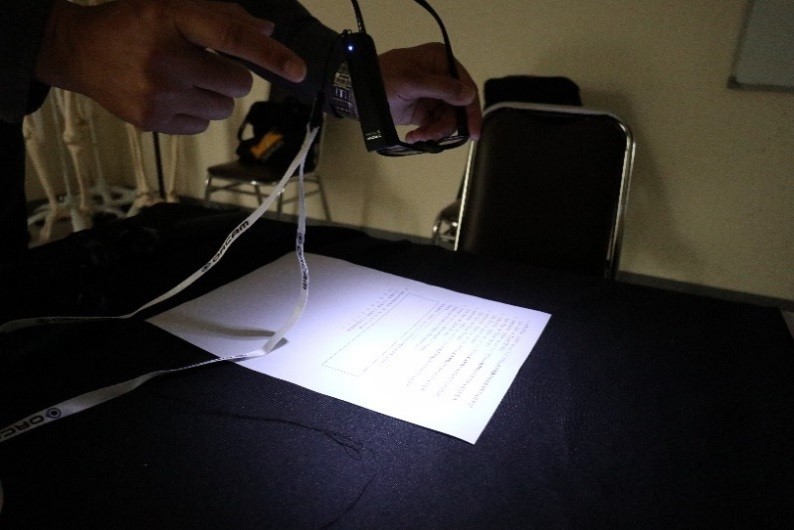
嘗試用MyEye 2.0辨識台鐵和高鐵的車票資訊,雖然票根上的字體大小和間距不同,重要的搭車資訊也可以準確辨識,例如車次、座位、搭乘日期及時間、起程站及回程站等。

★使用心得★
目前市面上有文字辨識功能的輔具例如「掃描器」或「google翻譯」,掃描器需要搭配O C R文字辨識系統,也需要有電腦設備,而且必須將文字拿到掃描器下辨識;google翻譯則是對全盲者較為辛苦,必須先準確地拍攝到物體全貌,才有可能正確翻譯。
這是 MyEye 2.0的文字辨識功能和現行輔具最大的差異,不僅能自由就身邊隨處可及的物體做處理,辨識文字的方法讓全盲者也能順利操作。此外,在使用過程中可以感受到MyEye 2.0的反應靈敏,幾乎沒有延遲時間,能順暢的閱聽內容。
以下再針對幾項功能特別說明:
1. 辨識字體:
★目前提供橫書模式的辨識,直書模式原廠正在努力研發,屆時會透過Wi-Fi自動更新。
★實測可辨識的字體大小,在約3.2公尺的距離,可辨識約3公分高的粗體字(如下圖)

★辨識一份圖文並茂的紙本資料或有注音符號的兒童讀本,只會自動念文字部分。
★當天很好奇如果不是標準的印刷字體,有辦法辨識嗎?於是用手寫國字嘗試辨識,發現寫的很工整還是可以辨識出來哦!但還是建議以印刷體為主,準確度較穩定。
2. 辨識範圍:一次可辨識一張A4紙的大小,一般書籍能順利閱讀。
3. 內建功能:不小心把文件拿相反時, MyEye 2.0辨識後會貼心的說:「文字顛倒了。」或者不發出聲音或是亂念,擺回正確的位置後,就可以順利朗讀文字囉!
二、人臉辨識
【操作方式】
1. 需事先設定,可儲存150位人臉。在簡單背景下,被辨識者站在1公尺內,MyEye 2.0會指示儲存動作,之後即可命名該人物,這個過程約30秒左右。儲存過的人物在3~5公尺左右就可以辨識,但會受環境光線及背景影響。
2. 辨識的時候,輕拍一下MyEye 2.0,會有個提示聲,接著就會說出眼前的人物,可能是「一位年輕男性」、「兩位女士」或者說出已儲存過的姓名等等,使用過程中發現可能會受眼鏡、口罩、髮型、光線影響, 且行動中的人辨識度會下降,不過靜止狀態下辨識度高,連用手機自拍的照片也可以辨識,大約1~3秒可辨識完成。
3. 可以依個人習慣調整成手動、半自動或全自動模式,手動是有需要時再開啟人臉辨識功能,全自動則是看到眼前有什麼人就會講出來,半自動則是只會講出有儲存過的人臉,還可以設 定重新辨識時間,有5、10、20、30秒可以選擇。
★使用心得★
目前視障者辨認人臉的方法通常是透過聲音來協助辨認,此種方法很容易發生一種情況,就是當對方不開口說話時便無法得知對方是自己認識的人,或者需要對方靠 很近 的時候才有辦法辨認;而MyEye 2.0的人臉辨識功能可以解決這個困擾,5公尺以內的人物都可以進行辨識,但 偶爾會受光線環境的影響出現辨識錯誤的情況,例如把女性辨識成男性。
三、產品辨識
【操作方式】
1. 需事先設定,可儲存200組的產品辨識,辨識的產品範圍約為信用卡到鞋盒的平 面大小,記得一定要是平面哦!有弧度的產品容易受光線及角度影響辨識度,例如調味 罐、寶特瓶等 等。不過一個物品可能至少要拍攝3張以上不同背景、不同角度的照片才可以順利辨識喔!
2. 設定完成後,用手指著產品或透過拍照辨識,MyEye 2.0就會說出你命名的產品名稱。
★使用心得★
其他有產品辨識功能的輔具例如「Google 智慧鏡頭」這款手機軟體,對於全盲者可能比較難操作,需要將鏡頭對準物體全貌拍攝才可準確辨識,且需要連接網路才有辦法使用。
而相較於MyEye 2.0的產品辨識功能為事前設定的,雖然儲存的容量有限,卻可以在沒有網路的情況下操作,而且MyEye 2.0是透過觸碰物體的方式進行辨識,可以解決全盲者不容易拍攝物體全貌的困擾,但MyEye 2.0容易受光線影響辨識度,產品辨識的功能只能侷限辨識平面的物體,無法多方面運用於各種產品的辨識。
在使用過程中,認為這個功能使用在包裝相同但口味不同的食物產品盒 上超方便的,只要用手指觸碰一下產品,就可以確定手上的食物是不是自己想要的口味,不用再詢問他人!
四、鈔票辨識
【操作方式】
不需事先設定,已內建在MyEye 2.0,目前可以辨識美金、歐元、人民幣、港幣和台幣,如果想辨識其他國家的鈔票,像日圓或韓幣等,可以改用產品辨識的方式自行設定建檔哦!
辨識的方法為將鈔票平面展示約 5到6秒的時間,或者用手指指著鈔票,大概2秒後, MyEye 2.0就會辨識出鈔票面額,目前新台幣提供100元、500元、1000元面額的辨識,200元和2000元因為比較少使用,未在辨識項目裡面。至於硬幣的話,可能會受反 光影響而不易辨識。

★使用心得★
在一般日常中,我們可以透過顏色的不同去辨識鈔票面額,或者是利用鈔票尺寸不同的特點自行製作鈔票辨識夾,但此種方法只能針對單一國家的幣值進行設計,如 果想 要辨識其他國家的鈔票,就必須依照該國家的鈔票特點去製作,而MyEye 2.0的鈔票辨識功能已內建多種國家的幣值,只要將鈔票平面展示就可以辨識鈔票面額。我們認為每一種輔助的方式都有它的獨特性,如果只需要辨識新台幣,使用鈔票辨識夾或許 就能滿足其需求,假設需要辨識多種國家的鈔票,MyEye 2.0的功能可能會較為適合,我們應該先考量自己的使用習慣後,再來選擇符合自己需求的輔具。
五、色彩辨識
【操作方式】
一樣不用事先設定顏色種類,本身就有內建哦!只要將手指指尖長按在想知道的物品顏色,就可以辨識了。
★使用心得★
目前有款手機應用程序為TapTapSee,和其他現行輔具一樣,須準確拍攝物體全貌才可辨識物體名稱及顏色,且必須在連接網路下執行;而MyEye 2.0的顏色辨識為內建系統,可以在沒有網路的狀態下使用,操作方式為透過指尖長按物體辨識顏色,讓全盲者也可以順利操作,不過值得注意的是,MyEye 2.0的顏色辨識功能僅會說出物體顏色,如果想知道這個物體是什麼的話,還需要透過事先設定好的產品辨識功能;而TapTapSee因為是連接網路下使 用,可以即時說出物 體名稱及顏色。
此外,在使用過程中我們發現大面積的單一色塊MyEye 2.0比較容易辨識,淺色容易受光線和陰影影響,深色則較不會出現此現象,而且內建的顏色不只有正色,像左圖中的籃子被辨識為「紅紫羅蘭色」,右圖的衣服則辨識為「紫紅 色」,十分接近物品的顏色呀!
 |
 |
六、其他功能
★開關機操作★
開機方式:按一下開/關機鍵就可以開機,不須長按。等待開機的時間約1分鐘,之後MyEye 2.0會說一段話,內容包含目前電力情況,提醒可使用的時間長度。
關機方式:為兩段式,按第一次開/關機鍵是休眠狀態,按第二次才會關機。
★音量控制★
於「觸控感應區」往前滑是大聲,往後滑是小聲,朗讀過程中是無法調整音量的,需要在文字辨識開始前完成音量設定。
★朗讀速度★
MyEye 2.0的語速是可以調整的,最快一分鐘朗讀300字,最慢一分鐘朗讀80字。
★時間操作★
如果想要知道現在的時間,就算沒有戴手錶,做出看手錶的姿勢, MyEye 2.0就會詳細的告訴你時間,「年、月、日、時」通通都可以知道,是不是很方便呢?

★電池效能★
電池100%的情況下,可連續使用90分鐘。隨身攜帶的電源座可以提供 MyEye2.0總共4次的充飽電量,每一次需要40分鐘。
當天使用時,認為蓄電時間 90分鐘有點短暫,如果想要在室外使用MyEye 2.0長達一天的話,務必記得帶充電器出門,充飽電量需要花費40分鐘,雖然充電時也可以持續使用MyEye 2.0,但操作上會比較累贅。



